Jei įtariate savo „Facebook“ paskyra pažeista , turėtumėte nedelsiant pakeisti savo Facebook slaptažodį . Šiame įraše parodysime, kaip pakeisti „Facebook“ slaptažodį arba jį iš naujo nustatyti, jei pamiršote tą patį. Kuo ilgiau lauksite, kol pakeisite slaptažodį, tuo daugiau laiko užpuolikas turės įvykdyti elektroninį nusikaltimą. Kelis kartus pažeidus „Facebook“ naudojimo sąlygas, jūsų paskyra gali būti visam laikui uždrausta.
kaip atlikti etalono testą kompiuteryje

Svarbu reguliariai keisti „Facebook“ slaptažodį, kad įsilaužėliai negalėtų gauti neteisėtos prieigos prie jūsų paskyros. Kai slaptažodis pažeidžiamas, jūsų paskyra tampa pažeidžiama, todėl tapatybės vagystės patenka į netinkamas rankas, o tai gali sukelti kenkėjiškų išpuolių, dėl kurių galite prarasti neskelbtiną informaciją arba pakenkti jūsų reputacijai.
Kaip pakeisti slaptažodį Facebook.com žiniatinklyje
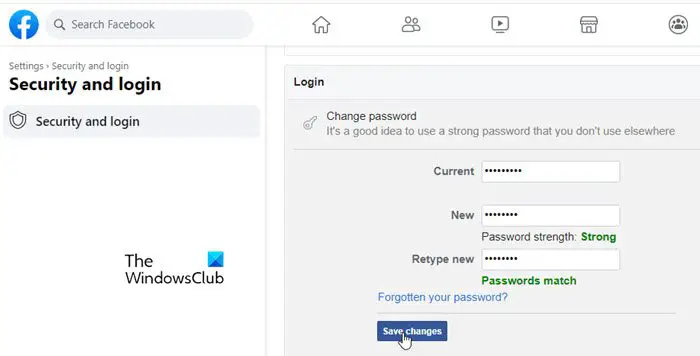
- Atidarykite „Facebook“ savo žiniatinklio naršyklėje ir prisijunkite prie savo paskyros.
- Viršutiniame dešiniajame kampe spustelėkite profilio piktogramą.
- Spustelėkite Nustatymai ir privatumas .
- Spustelėkite Nustatymai .
- Nustatymų puslapyje spustelėkite Saugumas ir prisijungimas parinktis kairiajame skydelyje.
- Tada dešiniajame skydelyje slinkite žemyn iki Prisijungti skyrius.
- Spustelėkite ant Pakeisti slaptažodį variantas.
- Lauke „Dabartinis“ įveskite dabartinį slaptažodį.
- Įveskite naują slaptažodį laukuose „Naujas“ ir „Iš naujo įveskite naują“.
- Spustelėkite ant Išsaugoti pakeitimus mygtuką.
Iš naujo nustatykite „Facebook“ slaptažodį
Jei esate atsijungę ir neprisimenate slaptažodžio, galite iš naujo nustatyti „Facebook“ slaptažodį atlikdami šiuos veiksmus:
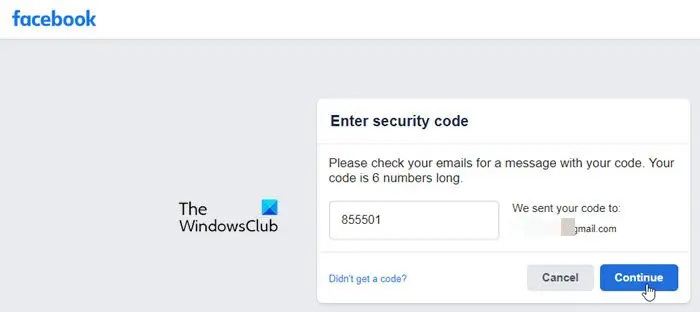
- Eikite į „Facebook“ žiniatinklį.
- Spustelėkite „ Pamirštas slaptažodis? “ nuoroda po mygtuku Prisijungti.
- Įveskite el. pašto adresą arba mobiliojo telefono numerį, susietą su jūsų „Facebook“ paskyra.
- Spustelėkite ant Paieška mygtuką.
- „Facebook“ paprašys jūsų atsiųsti prisijungimo kodą į jūsų registruotą el. Spustelėkite Tęsti .
- Patikrinkite, ar gautuosiuose nėra paskyros atkūrimo kodo, ir įveskite jį lauke Įvesti kodą („Facebook“ žiniatinklyje).
- Spustelėkite ant Tęsti mygtuką.
- Vykdykite ekrane pateikiamas instrukcijas, kad iš naujo nustatytumėte slaptažodį.
Jei naudojate „Facebook“ darbalaukio programa užuot naudoję „Facebook“ naršyklėje, slaptažodžio keitimo ar nustatymo iš naujo procesas išliks toks pat.
Patarimas: Patikrinkite kaip sukurti ar sukurti stiprius slaptažodžius .
Kaip pakeisti slaptažodį Facebook Mobile
Jei prie „Facebook“ prisijungiate daugiau mobiliajame, o ne asmeniniame kompiuteryje, toliau pateiktose skiltyse bus nurodyta, kaip pakeisti slaptažodį naudojant „iOS“ arba „Android“ skirtą „Facebook“ programą.
Pakeiskite „Facebook“ slaptažodį „Android“.
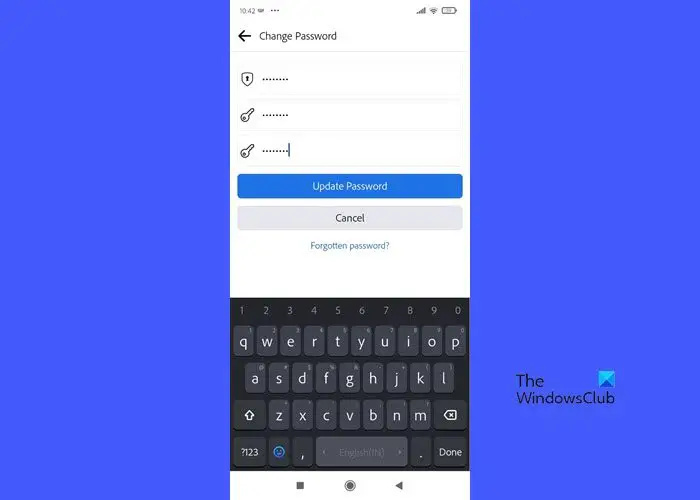
- Paleiskite „Facebook“ programą.
- Spustelėkite savo profilio piktogramą viršutiniame dešiniajame kampe.
- Spustelėkite ant Pavara piktogramą šalia etiketės „Meniu“.
- Slinkite žemyn iki Saugumas skyrius.
- Spustelėkite Saugumas ir prisijungimas .
- Pagal Prisijungti , spustelėkite Pakeisti slaptažodį . Taip pateksite į ekraną Keisti slaptažodį.
- Lauke „Dabartinis slaptažodis“ įveskite dabartinį slaptažodį.
- Įveskite naują slaptažodį laukuose „Naujas slaptažodis“ ir „Iš naujo įveskite naują slaptažodį“.
- Spustelėkite ant Atnaujinti slaptažodį mygtuką, kad išsaugotumėte pakeitimus.
Iš naujo nustatykite „Facebook“ slaptažodį
Jei dar nesate prisijungę ir pamiršote slaptažodį, atlikite šiuos veiksmus, kad iš naujo nustatytumėte „Facebook“ slaptažodį:
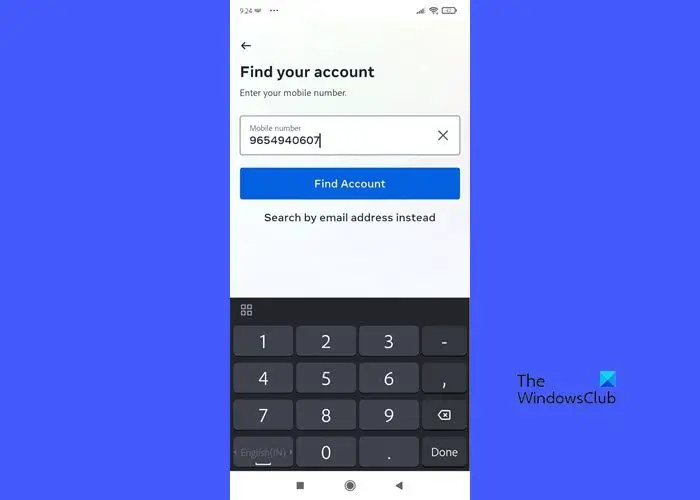
pašalinti skaidrės numerio powerpoint
- Paleiskite „Facebook“ programą.
- Spustelėkite „ Pamirštas slaptažodis? ‘ nuoroda.
- Kitame ekrane įveskite savo „Facebook“ paskyroje užregistruotą mobiliojo telefono numerį ir spustelėkite Raskite paskyrą mygtuką. Taip pat galite spustelėti „ Vietoj to ieškokite pagal el. pašto adresą “ nuorodą ir įveskite savo registruoto el. pašto ID, kad rastumėte savo paskyrą.
- Kitame ekrane spustelėkite parinktį „Gauti kodą arba nuorodą el. paštu“ arba „Gauti kodą arba nuorodą SMS žinute“.
- Spustelėkite ant Tęsti mygtuką.
- Atsižvelgiant į jūsų pasirinkimą, paštu arba SMS žinute gausite paskyros atkūrimo kodą.
- Įveskite kodą kitame ekrane ir vadovaukitės ekrane pateikiamomis instrukcijomis, kad iš naujo nustatytumėte slaptažodį.
Pakeiskite Facebook slaptažodį iOS
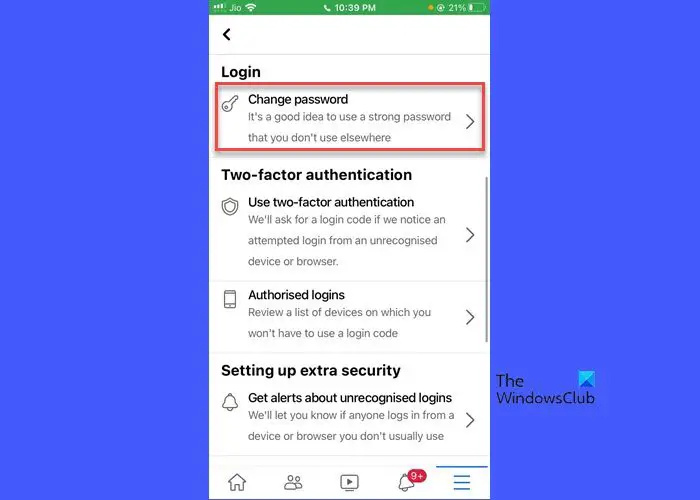
- Paleiskite „Facebook“ programą.
- Spustelėkite ant Hamburgeris piktogramą apatiniame dešiniajame kampe.
- Spustelėkite ant Pavara piktogramą viršutiniame dešiniajame kampe.
- Slinkite žemyn iki Saugumas skyrių ir spustelėkite Saugumas ir prisijungimas .
- Slinkite žemyn iki Prisijungti skyrių ir spustelėkite Pakeisti slaptažodį .
- Ekrano Keisti slaptažodį viršutiniame lauke įveskite dabartinį slaptažodį.
- Kituose dviejuose laukuose įveskite ir dar kartą įveskite naują slaptažodį.
- Spustelėkite ant Atnaujinti slaptažodį mygtuką.
Iš naujo nustatykite „Facebook“ slaptažodį
Jei atsijungėte ir vėl prisijungdami negalite prisiminti slaptažodžio, šie veiksmai padės iš naujo nustatyti slaptažodį:
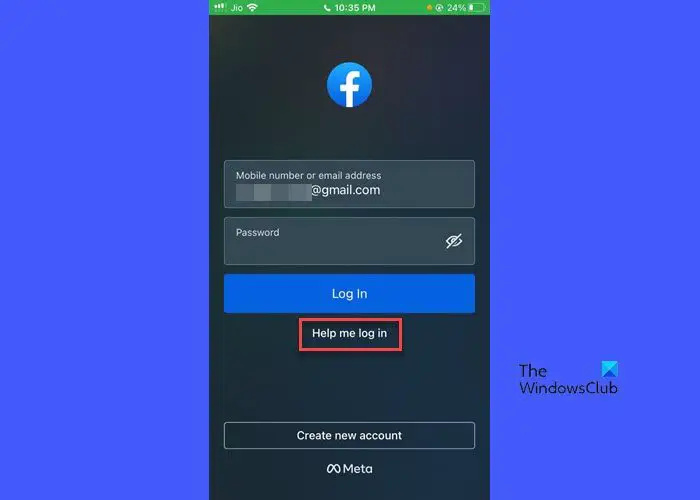
- Paleiskite „Facebook“.
- Spustelėkite Padėkite man prisijungti nuoroda.
- Kitame ekrane įveskite savo registruotą mobilųjį arba el. pašto adresą ir spustelėkite Raskite paskyrą mygtuką.
- Įveskite kodą, kad patvirtintumėte savo sąskaitą ir spustelėkite Tęsti .
- Vykdykite tolesnius nurodymus, kad iš naujo nustatytumėte slaptažodį.
Taip galite lengvai pakeisti arba iš naujo nustatyti slaptažodį „Facebook“.
Skaityti: Kaip pakeisti Facebook profilio nuotrauką niekam neįspėjus .
svetainės su garsais
Ar galiu du kartus pakeisti Facebook slaptažodį?
Taip tu gali. Galite pakeisti slaptažodį naudodami „Facebook“ žiniatinklio programą arba „Facebook“ Android ar iOS programėlę. Jei esate prisijungę, slaptažodį galite pakeisti Facebook nustatymų puslapyje. Jei nesate prisijungę ir net neprisimenate slaptažodžio, galite jį pakeisti naudodami slaptažodžio nustatymo iš naujo procesą, kaip paaiškinta šiame įraše.
Kodėl negaliu pakeisti slaptažodžio „Facebook“?
Saugumo sumetimais „Facebook“ neleidžia per vieną dieną prašyti naujo slaptažodžio, viršijančio tam tikrą limitą. Jei taip atsitiks, gali tekti palaukti bent 24 valandas prieš bandant iš naujo nustatyti slaptažodį.
Skaityti toliau: Kaip sužinoti, kas bendrina jūsų įrašus „Facebook“. .















